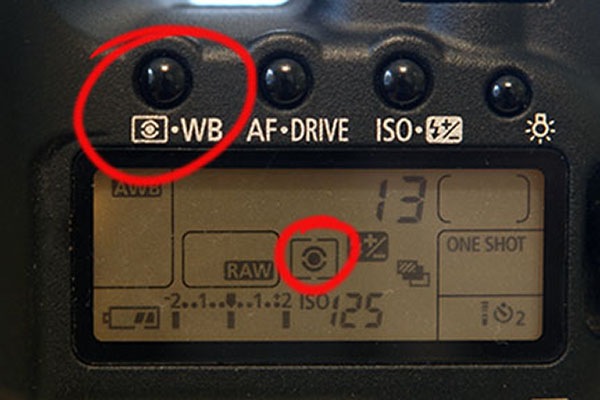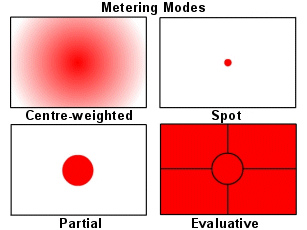В первую очередь необходимо заметить, что настройки фотоаппаратов Canon, моделей 550D, 700D, 1100D, 600D и 650D почти идентичны, поэтому мы рассмотрим их в одной статье.
С чего следует начать настройку фотоаппарата?
В первую очередь, конечно, следует выбрать режим съемки. Если Вы выбираете какой-либо автоматический режим съемки (эти режимы часто называют «базовой зоной» — спорт, ночной, портрет, режим съемки пейзажа и т.п.), то прочие настройки Вам фактически даже и не потребуются! За Вас будет «думать» автоматика Вашего аппарата.
Конечно, можно на этом и успокоиться, но у зеркальных фотоаппаратов Canon есть и полуавтоматические режимы, и ручной режим съемки, которые часто также бывают очень полезны! О их использовании подробнее написано в статье о том, как фотографировать зеркалкой, если Вы с ней еще не ознакомились — то всячески рекомендую 
Настройка качества фото у фотоаппаратов Canon моделей 650D, 600D, 550D, 700D и 1100D
Одна из важнейших настроек фотоаппарата – это выбор формата и качества фотографии (настройка степени сжатия, размера снимка в пикселях и формата файла – JPEG или RAW).
Для этого нужно нажать кнопку «меню» на аппарате и…



Я бы рекомендовал не экономить на качестве, и снимать в RAW (если Вы умеете работать с этим форматом) или в Jpg максимального размера и качества, иначе Вам будет сложнее редактировать фотографии в Фотошопе и могут быть трудности, особенно если Вы захотите распечатать фото большого размера! Если же фото Вам нужно исключительно для публикаций в соц сетях, и особо обрабатывать вы их не собираетесь, то подойдет съемка в формат Jpg.
Настройка автофокуса фотоаппаратов Canon
В режимах «базовой зоны» режим автофокуса также устанавливается автоматически, что не всегда удобно, ведь тогда фотоаппарат фокусируется на ближайшей к нему точке, а Вам, возможно, этого не захочется…
В других режимах (например, в режиме приоритета диафрагмы или в ручном режиме) очень важно правильно настроить автофокус, выбрать необходимую точку фокусировки или осознанно предоставить этот выбор «электронному мозгу» Вашего фотика. Делается это так:

Также важно выбрать, настроить подходящий режим автофокуса. О нем – иллюстрация ниже.

Также важно выбрать, настроить подходящий режим автофокуса. О нем – иллюстрация ниже.

Больше об автофокусе и его режимах, а также о настройке автофокуса на других моделях фотоаппартов можно узнать по этой ссылке: автофокус, настройка режимов автофокуса, коррекция.
Если у Вас один из вышеназванных фотоаппаратов Canon (1100D, 550D, 600D, 650D и 700D), и есть вопрос по его настройке, но Вы не нашли ответа на свой вопрос в этой статье или по ссылкам приведенным выше, прошу оставить комментарий с вопросом! Постараюсь ответить!
Ах, эти чудесные камеры Canon, которые так и просятся на ручки! Каждый, кто работает в поте лица, откладывая ассигнации на заветный EOS, знает, что делает. Фотоаппараты Canon отличаются высокой скоростью производительности, завидной автофокусировкой, высоким качеством изображения и просто магической цветопередачей. Именно поэтому многие фотографы (как новички, так и олдскульщики) могут часами размазывать слюни по витрине, разглядывая мощнейшие коробки и объективы.
Так как ты уже владеешь мечтой и жаждешь научиться ею управлять, предлагаем в рамках общего развития разобраться в марках фотоаппаратов Canon.
Что означают цифры и буквы в марке твоей камеры?
Большинство «начинающих фотографов», считающих себя как минимум Лежеком Бужновски, не имеют ни малейшего понятия о том, как расшифровывается EOS. Стоит спросить такого «профессионала» что означает буковка D в марке его фотоаппарата, так он со смущенным видом незаметно пытается зайти в Википедию. Что ж, возможно, настоящему таланту эти знания и не нужны, и подобное запоминает только тот, кто любит блеснуть в компании друзей, но мы считаем, чтобы научиться фотографировать, Canon ты должен знать назубок.
- Аббревиатура EOS (Electro-Optical System) созвучна с именем богини зари Эос, которую можно встретить в древнегреческой мифологии. Первой камерой из этой серии стала Canon EOS 650, которая увидела свет аж в 1987 году.
- Буква D в названии означает Digital.
- Фотоаппараты, в названии которых есть 3 или 4 цифры (EOS 400D, EOS 1000D) позиционируются как камеры для начинающих.
- Если в названии одна или две цифры, но при этом они не начинаются на единицу (EOS 33V, EOS 30D), то перед тобой полупрофессиональная камера.
- Canon для профессионалов это: EOS 5D Mark III, EOS 1D X, EOS 1D C.
Сейчас ты сидишь перед монитором, а в руках у тебя, к примеру, Canon 600d – как фотографировать?
Как правильно фотографировать: Canon для новичков
Известно, что в Авто-режиме камера самостоятельно выбирает настройки таким образом, чтобы в итоге получилось годная экспозиция. Но стоит учесть, что если снимать при сложном освещении, то даже самая крутая камера не всегда сможет справиться со своей задачей. Более того, ты хочешь узнать, как фотографировать зеркалкой Сanon, используя все возможности, а не просто рандомно нажимать на кнопочку и ждать, когда же тебе повезет. Сделать хорошую фотографию можно только после того, как освоишь основные настройки. Уже потом ты интуитивно разберешься с тем, как фотографировать на 500d, 550d, 7d, 1100d, 600d, 650d, 60d, 1000d и прочие «d».
Существуют три основные настройки и все они, так или иначе, связаны со светом:
- Диафрагма – это размер «отверстия», открываемого камерой, который пропускает свет. Чем больше открыта диафрагма – тем больше света на снимке: тут все логично.
- Выдержка – это то время, на которое ты открываешь доступ света к матрице фотоаппарата.
- Светочувствительность (ISO) – чем выше светочувствительность, тем больше света принимает матрица.
Учимся правильно выставлять настройки Canon
Диафрагма твоего фотоаппарата обозначается как «f/» + цифра, которая будет демонстрировать насколько открыто/закрыто «отверстие», пропускающее свет. Хочешь размытый фон – открой диафрагму, желаешь получить полностью четкий снимок – закрой. Чем сильнее открыта диафрагма, тем меньше цифра рядом с «f/».
Регулируя значение диафрагмы, ты сможешь сфокусироваться на определенном объекте и обратить внимание зрителя на выбранный тобою предмет. Как здесь:
Открытая диафрагма просто потрясающе «работает» на снимках с бабочками, цветами и мелкими предметами. Как правильно фотографировать портрет? Сanon с открытой диафрагмой – нет ничего проще. Необходимо визуально выделить человека на фоне остальных? Опять же – Canon с открытой диафрагмой.
Закрывать диафрагму нужно при съемке толпы, пейзажа и улиц, в общем, везде, где нужно, чтобы вся картинка была в фокусе.
На курсах нашей Фотошколы студенты часто спрашивают: как фотографировать с выдержкой? Сanon лучше всего подойдет для того, чтобы освоить данную настройку. Для начала тебе необходимо определится с тем, каким образом ты хочешь запечатлеть движение? Ведь чем длиннее выдержка, тем больше движения успеет зафиксировать камера, короткая выдержка – напротив, остановит мгновение.
Длинная выдержка используется во время съемки ночного города, однако стоит прибегнуть к помощи штатива. Также с длинной выдержкой делают вот такие интересные фотографии:
Что касается короткой выдержки: она хороша при съемке падающих объектов.
Светочувствительность измеряют в единицах ISO со значениями 100, 200, 400, и так далее вплоть до 6400. Более высокие значения используют в том случае, если съемка проходит при плохом освещении, но зачастую на снимках появляются шумы (мелкие точечки).
Итак, прежде, чем баловаться с этой настройкой определись:
- Хватает ли тебе света для того, чтобы сделать фотографию при минимальном значении ISO?
- Хочешь ли ты получить снимок с шумом или нет? Черно-белые картинки с шумом достаточно круто выглядят, однако цветные снимки это порой портит.
- Если у тебя есть штатив или любая другая возможность закрепить камеру? Светочувствительность можно компенсировать, сделав выдержку более длинной, но тогда без штатива не обойтись.
- Если предмет твоей съемки непрерывно движется, то ISO просто необходимо поднять для того, чтобы фотография не смазалась.
Высокое ИСО тебе придется ставить в следующих случаях:
- Спортивные игры, танцы, детский праздник в помещении. В общем, тогда, когда короткая выдержка просто необходима.
- В помещениях, где запрещают использовать вспышку.
- Тот момент, когда именинник готовиться задуть свечи на праздничном торте. Вспышкой можно испортить уютный свет и все настроение момента, а поэтому просто увеличите светочувствительность камеры.
Как фотографировать на Canon, используя всю мощность камеры?
Ежедневные наблюдения показывают: подавляющее большинство владельцев зеркальных камер снимают только в режиме Auto — зеленый квадратик. И этот безрадостный факт делает столь дорогую покупку просто бессмысленной. Предположим, ты заплатил за свой Canon 600d около 27 00 тысяч рублей, но на авто-режиме твоя камера отрабатывает лишь 5400, т.е. возможности отличной зеркальной камеры используются всего на 20%. Ты хочешь научиться фотографировать на Canon 600d и другие модели? Хочешь использовать свою камеру на сто процентов? Тогда запоминай, а лучше записывай.
Полуавтоматические режимы.
В этой части мы будем обсуждать работу со следующими режимами: P, A (или Av), S (или Tv), M, A-Dep. Эти режимы являются отличными помощниками для новичков, которые пока не знают как фотографировать на свой Canon, да и вообще не ведают, что творят. Опытные фотографы также очень уважают эти режимы за то, что они значительно экономят их время.
1.Самый простой режим – это режим P (программная автоэкспозиция). Этот режим поможет тебе получить хорошую экспозицию кадра, подобрать значения диафрагмы и выдержки в зависимости от того, какое ИСО ты выставишь. Это невероятно удобно для начинающих фотографов, которые пока только экспериментируют со светочувствительностью.
Также ты можешь менять значения экспопары (экспозиционные параметры выдержки и диафрагмы), к примеру, на фотоаппарате Canon 550d это можно сделать легким движением прокрутки ролика. Если тебе нужно поставить более короткую выдержку, то достаточно просто прокрутить ролик направо, при этом камера слегка призакроет диафрагму, сохраняя экспозицию на том же уровне. Это позволит тебе сфотографировать любой падающий предмет, который на снимке просто застынет в воздухе.
2. Режим A или Av – приоритет диафрагмы.
Вся суть этого режима в том, что он позволяет контролировать силу размытия фона на снимке. Тебе нужно самостоятельно задать значение ISO и отрегулировать диафрагму, а вот нужную выдержку фотоаппарат выставит таким образом, чтобы в итоге получился хороший кадр. Здесь нужно решить, хочешь ли ты получить размытый фон, затем поставить подобающее значение диафрагмы, а все остальное дело за камерой. Удобно, правда?
Снимая портрет на Canon, поставь ИСО и полностью открой диафрагму (самая маленькая цифра), чтобы получить размытый фон, а выдержку фотоаппарат выставит сам.
3. Режим S или Tv – приоритет выдержки.
Действует абсолютно так же, как и предыдущие режимы: задаешь ИСО, а значение диафрагмы остается на совести камеры.
Для того, чтобы попрактиковаться в использовании этого режима найди любой движущийся объект (человек, кошка, машина, фонтан): поставь короткую выдержку – так ты получишь четкую фотографию объекта «остановленного» в кадре. Теперь сделай выдержку подлиннее, поставь камеру на любую устойчивую поверхность и нежно нажми на кнопку. скорее всего, ты получиim красивый «смаз», отображающий красоту динамики движения.
4.И последний режим – A-DEP (приоритет глубины резкости). Он, кстати, есть не на всех камерах. Этот режим позволяет камере устанавливать диафрагму и выдержку таким образом, чтобы все объекты, попавшие в фокус, были достаточно резкими.
Стоит добавить, что стоит тебе хотя бы немножко побаловаться с ручными настройками или же полуавтоматическими режимами, то к «зеленому квадратику» ты ни за что уже не вернешься.
Если, прочитав эту статью, у тебя все еще остались вопросы о том, что все-таки делать со своей камерой и как фотогравировать на Canon, то преподаватели нашей очной Фотошколы и онлайн-курсов будут рады видеть тебя на своих курсах.
На чтение 8 мин Просмотров 94.4к. Опубликовано 19/08/2014
Настройки фотоаппарата Canon для съемки – это основное и первое действие, которое должно быть выполнено каждым начинающим фотографом после выбора и покупки фотоаппарата. Следует запомнить только одно, грамотно подобранные настройки фотоаппарат помогут сделать большой шаг в области профессиональной фотографии.
Есть несколько основных действий или правил которые вы должны сделать для того чтобы ваши фотографии радовали вас в любом путешествии, как это сделать и какие настройки фотоаппарата нужно поменять мы расскажем на нашем туристическом сайте travel-picture.ru.
Для новичков в профессиональной съемке и первой настройке фотоаппарата рекомендуем прочитать инструкцию, большинство ответов, конечно же можно найти именно в инструкции по применению, для продвинутых фотолюбителей, советуем не терять время и зарегистрироваться на профильных форумах, здесь вы найдете более широкие настройки фотоаппарата для съемки и более профессиональные советы для художественной съемки.
Содержание
- Зарядка аккумулятора
- Вторая настройка фотоаппарата – форматирование карты памяти
- Выбираем качество и размер изображения
- Следующая настройка фотоаппарата для съемки – баланс белого
- Настройка фотоаппарата – замер экспозиции
- Фокусировка – еще одна основная настройка фотоаппарата Canon
- Настройка фотоаппарата Canon с выбором точек автофокусировки
- Настройка фотоаппарата – режим съемки
- Стабилизатор изображения
- Настройка фотоаппарата для съемки – цветовое пространство
- Настройка фотоаппарата – стиль изображения
Зарядка аккумулятора
Первым делом при настройке зеркального или обычного фотоаппарата вам потребуется обязательно зарядить аккумуляторную батарею. Все аккумуляторы имеют свойство разряжается, поэтому запоминаем раз и навсегда – для полноценной работы аккумуляторной батареи на фотоаппарате требуется полный цикл заряда – разряда. Поясним, после покупки фотоаппарата, первым делом полностью заряжаем аккумулятор на 100%, затем разряжаем его примерно до 5 %, такой цикл нужно повторить несколько раз.
Цикл зарядки-разрядки аккумулятора нужен для того чтобы ваш аккумулятор имел прочный запас энергией и увеличенную емкость заряда для полноценной работы фотоаппарата, которую он утрачивает в процессе покоя в ожидании своего нового хозяина в магазине.
Вторая настройка фотоаппарата – форматирование карты памяти
Следующей настройкой фотоаппарата будет форматирование карты памяти. Форматирование карты памяти удаляет всю заводскую информацию и чистит память карты. Если вы форматируете карту памяти через компьютер, то не забываем ставить в настройках форматирования FAT32, а не NTFS как делают многие.
Форматирование через фотоаппарат делается с помощью меню настроек фотоаппарата, настройки фотоаппарата Canon для форматирования обозначаются гаечным ключом.
Выбираем качество и размер изображения
В настройках фотоаппарат отвечающих за качество и изображение есть много всего разного. Для тех любителей фотографии, кто делает просто снимки, хватит качества “S1” с размером изображения 2592×1728 или “S2”с размерами 1920×1280, такие настройки изображения вполне достойны для обоев на широкоформатном мониторе.
Для тех кто печатает рекламные баннеры 3X6 метра нужны настройки фотоаппарата для съемки немного существенней, здесь вам нужно установить качество “L”, размер такого параметра уже будет 5184×3456 пикселей.
Не забываем дополнительно ставить и качество RAW (для обработки фотографии в программе Photoshop). Выставив в настройках фотоаппарата дополнительно качество RAW и качество S для обычной фотографии, вы убиваете двух зайцев. Во первых вы фотографируете понравившейся вам пейзаж и если вам нужно подправить баланс белого или другие настройки изображения, то RAW сделает это в Фотошопе без потери качества.
Есть один минус при выставлении сразу двух настроек изображения в фотоаппарате одновременно. Большинство дешевых зеркальных фотокамер имеют очень слабый процессор, поэтому при выставлении двух параметров изображения, камера начинает тормозить и зависать. Поэтому не рекомендуем без особой надобности выставлять качество изображения RAW.
Также для получения правильной фотографии и построения кадра можно подключить режим сетки, если не помните или не знаете, зачем нужна сетка, то прочитайте нашу статью про правило 2/3.
Для Nikon настройки фотоаппарата аналогичные, только названия другие. Максимальное качество изображения здесь называется Large. Затем вам потребуется установить оптимальное качество изображения Highest JPEG или Fine JPEG или Extra Fine JPEG.
Следующая настройка фотоаппарата для съемки – баланс белого
Немаловажная настройка фотоаппарата – это баланс белого. Установка баланса белого в автоматическом режиме (AWB) дает прекрасные результаты для фотографов новичков в этом деле, поэтому устанавливаем на автоматический режим и забываем про баланс белого в настройках фотокамеры.
Для особо любопытных рекомендуем попробовать два режима баланса белого — это лампа дневного света или лампа накаливания. Два перечисленных режима дают интересный эффект баланса белого. Для профессионалов в фотографии, баланс белого регулируется уже в ручных настройках в зависимости от ситуации и регулируется только после нескольких пробных фотографий.
Настройка фотоаппарата – замер экспозиции
В природе существует несколько видов экспозиции: матричный (оценочный, мультизонный), центрально-взвешенный (усредненный), частичный и точечный. Для новичков, которые не любят ломать голову, выставляем в настройках фотоаппарата матричный режим и переходим к следующему шагу.
Для продвинутых немного разъясним отличия режимов экспозиции. В матричном режиме кадр разбивается на несколько маленьких областей, в каждой области оценивается освещенность, затем все области суммируются и приводится среднее значение экспозиции которое выводится на всем кадре.
Матричный режим настройки фотоаппарата подойдет идеально для портрета и даже для съемки объектов с задней подсветкой в контровом свете.
Центрально-взвешенный режим настройки фотоаппарат говорит сам за себя, здесь оценивается центральная точка и распределяет экспозицию по всему кадру, такой режим подойдет для съемки объекта находящегося в центре кадра.
Частичный замер используется для максимального выделения и проработки центрального объекта съемки, здесь выделяется объект, который вы хотите сфотографировать, теряя задний фон кадра.
Ну и последний режим настройки фотоаппарата Canon с замером экспозиции – точечный замер экспозиции. Этот режим настроек фотоаппарата любят использовать профессиональные фотографы для получения полного контроля над измерением экспозиции.
Здесь данные замера экспозиции считываются только относительно небольшой части сцены. Для того чтобы в полной мере использовать все режимы, рекомендуем опробовать все замеры экспозиции на одном объекте съемки, тогда вы увидите различия и получите более профессиональные фотографии.
Фокусировка – еще одна основная настройка фотоаппарата Canon
Существует три режима фокусировки камеры – это ONESHOT, AL SERVO, AL FOCUS.
Для любителей съемки движущихся объектов рекомендуем однозначно использовать режим AL SERVO, сфокусировав движущейся объект, вы сможете сфотографировать его в движении пока палец находиться на спуске затвора. Вы сможете держать этот объект до того момента когда подберется идеальный кадр.
Остальные режимы вы можете использовать во всевозможных ситуациях, особой роли они не играют, единственное их применение – это профессиональная фотосъемка, но и мы не встречали профессионалов своего дела, которые парятся с настройками этих режимов, установили обычный режим и забыли.
Настройка фотоаппарата Canon с выбором точек автофокусировки
Здесь все просто, в большинстве фотоаппаратов есть настройка подсказывающая аппарату какие точки автофокуса использовать, данная настройка фотоаппарата подойдет идеально для новичков.
Фотоаппарат по своей технологии фокусировки всегда первым делом выбирает объект в в центре и фокусируется на нем. Для того чтобы не промахнуться на том объекте съемки который вам нужен нажмите кнопку спуска затвора такое количество раз, пока фотоаппарат не покажет красную точку на объекте нужном вам.
Если это долго для вас, используйте ручной режим фокусировки, это будет намного быстрее и пригодиться в темное время суток, когда фотоаппарат не может найти точку фокусировки.
Настройка фотоаппарата – режим съемки
В настройках фотоаппарата можно обнаружить два режима съемки – одиночный (Single) и непрерывная съемка (Continious). Одиночный режим съемки хорош тем, если вы даже забудете убрать палец с кнопки спуска затвора, фотоаппарат сделает один снимок. В непрерывном режиме съемки при длительном нажатии пальца фотоаппарат делает несколько кадров в секунду, хороший вариант для съемки движения объекта.
Стабилизатор изображения
Полезная настройка фотоаппарата как для новичков, так и для профессионалов, особенно если вы снимаете видео или фотографию на длинном фокусе. Но не забывайте что включенный режим стабилизации изображения на объективе (если стабилизатор есть на объективе) немного быстрее расходует аккумулятор, без надобности лучше его отключить. В других случаях фотографирования объектов ночью или на длительных выдержках вам поможет штатив.
Настройка фотоаппарата для съемки – цветовое пространство
Цветовое пространство в настройках фотоаппарата бывает двух типов: sRGB и Adobe RGB. Рекомендуем выбирать Adobe RGB, этот режим имеет больше цветов в своем запасе, этот диапазон подойдет в большинстве случаев съемки объектов.
Настройка фотоаппарата – стиль изображения
По умолчанию в настройках вашего зеркального фотоаппарата Canon должен стоять режим “стандартный”, который для новичков подойдет почти во всех случаях жизни, но можно и поэкспериментировать, например, поставить режим ”пейзаж”, этот режим усиливает синие и зеленые цвета. Режим “Портрет” делает настройки изображения объекта более расплывчатыми и подбирает более мягкие цвета.
Большинство фотографов устанавливает свои настройки режимов, редактируя уже имеющиеся режимы. Например, на нашем фотоаппарате сейчас немного изменен режим “Пейзаж”, мы увеличили резкость, контрастность и цветовую схему. Если у вас качественный объектив, то с этими настройками можно и не связываться, тем более, всегда можно отредактировать изображение в программе Фотошоп.
Вот и все основные настройки фотоаппарата Canon, о которых мы хотели вам рассказать и дать советы на первое время для улучшения качества фотографии. Рекомендуем больше экспериментировать и уже через некоторое время, вы будете знать, какие основные настройки фотоаппарата для съемки вам лучше всего подойдут. Фотографируйте и путешествуйте вместе с travel-picture.ru.
Купила я свой canon 1100D в 2012 году.

Спасибо авторам и любимому сайту за отзывы!!!
Стоимость его была самая низкая среди аналогов, около 12500 тысяч рублей или 16000…. Каюсь, вылетело из головы. В общем сейчас цены поменялись, но если фотоаппарат еще продают, то я Вам его однозначно рекомендую!

Ручной режим


Для сайта, отличные фото

Скажу сразу:
1) если фотографировать на функции Avto, фотографии получаются весьма посредственные, обычные…;
2) понять как настраивать фотоаппарат можно, но я долго въезжала. При том, что в детстве фотографировала папиным «зенитом», и получалось весьма недурственно;
3) качество фотографий при автоматической съемке получаются в разы лучше чем на обычной цифровой мыльнице.

На автомате, в темном помещении
Так что если Вам лень разбираться с функциями, просто фотографируйте на готовых настройках. В данном агрегате их вполне достаточно;
4) фотоаппарат — умница, подсказывает нам для чего каждый символ в настройках;
На курсы я не пошла, но я — ВРУБИЛАСЬ….. Как делать красивые и яркие фото.
Постараюсь объяснить как настраивать фотоаппарат:
Рассмотрим пример:
мы в отпуске: шикарная природа и пляж. Много слепящего солнца, яркое синее небо;

Маленькая хитрость- функц. пейзаж
В данной ситуации, устанавливаем следующие параметры в режиме M:

Полностью ручной режим М
-так как ярко и без дополнительных примочек, ставим светочувствительность — iso 100;

Светочувствительность
-далее в параметрах выбираем функцию пейзаж, с ней фотографии сочнее и ярче;

Спецэффекты ( функция: пейзаж)
— выставляем фокусное расстояние.

Фокус
Если мы фотографируем просто природу ставим максимальное значение диафрагмы например f22, для того чтобы разглядеть каждый листочек и песочек красоты пляжа, если мы фотографируем портрет или цветок, то выставляем значение f 3,5 -f5, для того, чтобы человек был резким, а фон размыт.

Макросъемка, ручной режим (фокус f3.5)
Теперь, в зависимости от фокуса, выставляем скорость срабатывания затвора- выдержку;

Выдержка
— чем выше значение фокуса тем меньше отверстие диафрагмы значит света при съемке поступит очень мало, поэтому фотография может быть темной, если не правильно подобрать выдержку….
И, вот тут открываю главный секрет:
Во всех зеркальных фотоаппаратах есть ЭКСПОЗАМЕР: это такая ненужная на первый взгляд линеечка,

Идеальная экспозиция. Стрелочка упирается в 0.
которая поможет выбрать оптимальную выдержку ( в нашем случае).
Бывают режимы, когда наоборот, сначала нужно установить выдерку (гонки, скоростные съемки) а потом фокус, и здесь Вам поможет эта супер линеечка.
В общем так, когда настроены первые два параметра, наводим объективом на объект съемки и нажимаем на полуспуск.. Начинает работать экспозамер, и чем ближе мы к нулю ( центру линейки), тем идеальнее у нас экспозиция. Идеальная экспозиция — это счастье для фотографа.
Небольшой совет: на ручных параметрах съемки можно фотографировать стационарные предметы и зафиксированных людей, бегающих и прыгающих и еще в неравномерно освещенном помещении, лучше снимать на автомате или спорт режиме. Это совет для начинающих, так как настраиваясь на лучший кадр можно пропустить самый ВАЖНЫЙ.
Фотоаппарат отличный, съемный объектив. По желанию можно купить другие объективы, но для любителя и этого с лихвой хватит.
Макро-режимы автоматические: супер

Макросъемка, автоматическая в помещении
Научилась фотографировать макро- вручную:

Макросъемка, ручной режим (фокус f3.5)
Очень полезная функция для съемок в музеях: Автоматическая без вспышки. Фотографии отличные:

На автомате, в темном помещении

На автомате, функция без вспышки
.
При использовании ручной съемки можно поэкспериментировать: например ночью

Ночная ручная съемка, отталкиваемся от выдержки — длинная
; ярким днем

Ручная настройка
, в тени

Ручная настройка
ОДИН НЕДОСТАТОК: крышечка на объектив не имеет шнурочка, постоянно нужно за ней следить. Иначе можно потерять.. Но это такая мелочь, что даже не стоит Вашего внимания, уважаемый читатель.
p.s.При желании можно купить удобную сумочку.

Сумка — 700 р.
Там есть карманчик, куда я складываю крышку и не парюсь.
271
Ʉɪɚɬɤɨɟ ɫɩɪɚɜɨɱɧɨɟ ɪɭɤɨɜɨɞɫɬɜɨ
Выберите [
1 Качество], затем нажмите кнопку <0>.
Для выбора качества используйте клавиши <
U>,
затем нажмите кнопку <
0>.
Качество записи изображений
Сохраняемые пикселы
Возможное количество кадров
Выберите [
2 Стиль
Изображ.], затем нажмите
<
0>.
Для выбора стиля
изображения используйте
клавиши <
V>, затем
нажмите кнопку <
0>.
A
Стиль изображения
N
Качество записи изображений
Стиль изображения
P
Стандартное
Q
Портрет
R
V
Описание
Яркие цвета и резкие изображения.
Хорошая передача телесных оттенков, изображения с немного повышенной резкостью.
Яркое синее небо и зелень, очень резкие изображения.
Черно-белые изображения.
Пейзаж
Монохромное
О стилях <
S> (Натуральное) и <U> (Точное) см. на
стр. 80.